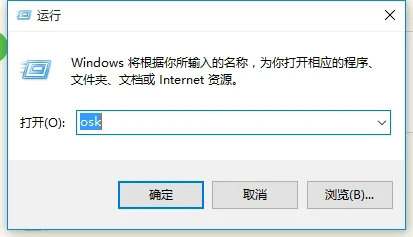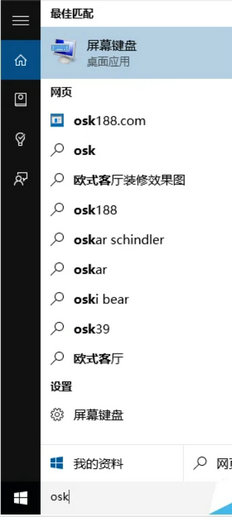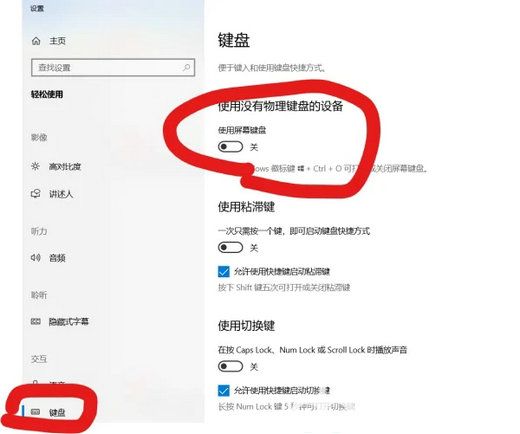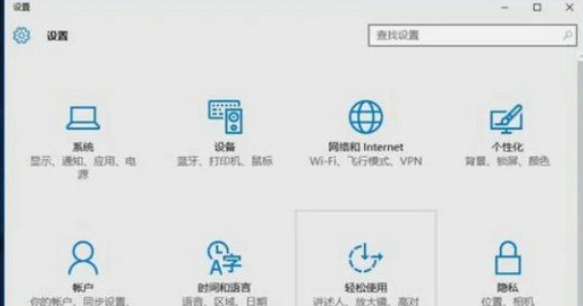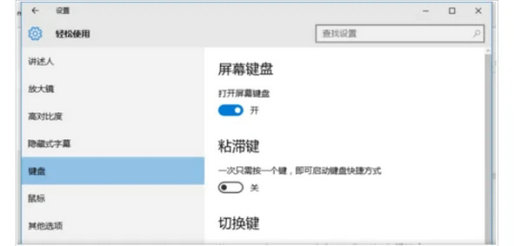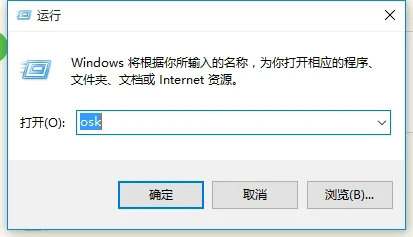windows10怎么开启屏幕键盘windows10打开屏幕键盘方法归纳
Win10系统教程2022-06-01 14:45:34
假如遇到键盘失灵得话,大伙儿可以临时应用屏幕键盘来替代,那麼windows10怎么开启屏幕键盘呢?打开方法有多种多样,你能在菜单栏搜索栏中键入屏幕键盘去调成;还可以打开设定控制面板的轻轻松松应用,将当中的显示屏键盘开关打开;或是立即调成运行窗口,键入OSK命令,也可以迅速调成屏幕键盘去应用。
windows10怎么开启屏幕键盘:
方法1
从“开始”搜索栏里边立即键入:屏幕键盘或osk开展检索
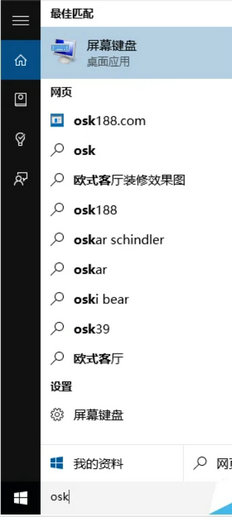
方法2
应用WIN+U进到“轻轻松松应用“点一下“键盘””应用屏幕键盘“就可以打开
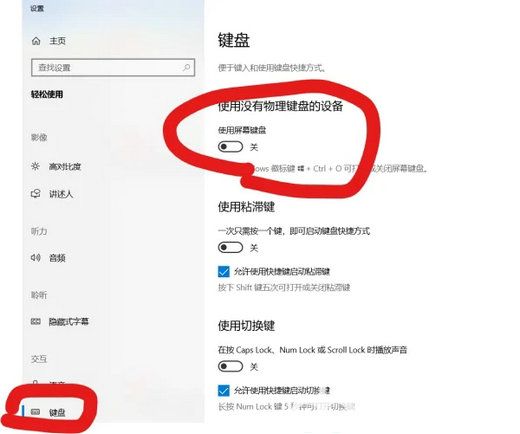
方法3
1.从“设定”里边点击查看“轻轻松松应用
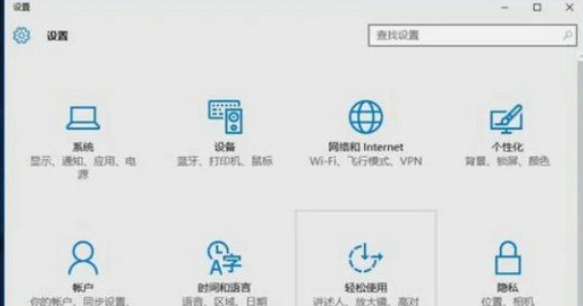
2.点一下“电脑键盘”将“打开屏幕键盘”情况设定为开
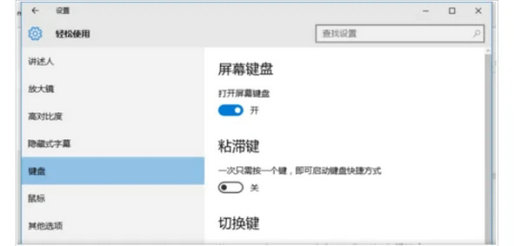
方法4
从“运行”里边打开屏幕键盘:WIN+R打开运作,键入:OSK点一下确定就可以打开